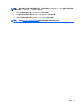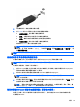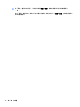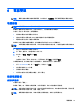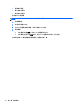User Guide-Windows 8.1
2. 再將纜線的另一端連接到數位顯示裝置。
3. 按下 fn+f4 即可在 4 種顯示狀態之間切換電腦螢幕影像:
●
僅限電腦螢幕: 僅在電腦上檢視螢幕影像。
●
重複: 在電腦和外接式裝置上同時檢視螢幕影像。
●
延伸: 檢視同時延伸到電腦和外接式裝置的螢幕影像。
●
僅限次要螢幕: 僅在外接式裝置上檢視螢幕影像。
每當您按下 fn+f4,顯示狀態就會隨之變更。
附註: 為獲得最佳效果,特別是如果您選擇「延伸」選項,請依下列方式調整外接式裝置的螢幕
解析度。從「開始」畫面輸入「控制台」,然後選取控制台。選取外觀及個人化。在顯示器下,選
取調整螢幕解析度。
附註: 若要拔下裝置纜線,請按下接頭釋放按鈕,斷開與電腦的連接。
連接使用多重串流傳輸的有線顯示器
多重串流傳輸 (MST) 可從您電腦上的單一接頭 DisplayPort (DP) 提供多重顯示支援。
附註: 使用 Intel 圖形控制器,您最多可以連接 3 個顯示裝置。
若要設定多重顯示,請依照下列步驟進行:
1. 使用 DP-to-DP 纜線(需另外購買)將外接式集線器(另外購買)連接至您電腦上的 DisplayPort。
請確定集線器的電源變壓器連接至 AC 電源。
2. 將您的外接式顯示器裝置連接到集線器上的 VGA 連接埠或 Displayport。
附註: 您的電腦支援部分 HDMI 顯示器或配備 DP 轉 HDMI Type 2 轉接器的 4096x2160 解析度
電視(需另外購買)。
3. 多部顯示器的選項包括重複,這代表您的電腦畫面可出現在所有已啟用的顯示器上;或延伸,這代
表畫面影像可延伸顯示到所有已啟用的顯示器。
附註: 請務必將每個外接裝置連接到集線器上正確的連接埠。 如需詳細資訊,請在「開始」畫
面輸入螢幕解析度,或按 fn+f4,接著按照螢幕上指示進行操作。
發現並連接 Miracast 相容的無線顯示器(僅限特定機型)
遵循下列步驟,即可在不離開您目前應用程式的情況下,發現並連接 Miracast 相容的無線顯示器。
若要開啟 Miracast:
視訊 43